- Partie 1. Comment afficher les fichiers HEIC via une extension
- Partie 2. Comment afficher les fichiers HEIC en réinitialisant l'extension d'image
- Partie 3. Comment afficher les fichiers HEIC en convertissant avec FoneLab HEIC Converter
- Partie 4. Comment afficher les fichiers HEIC en modifiant les paramètres de l'iPhone avant le transfert
- Partie 5. FAQ sur l'affichage des fichiers HEIC
Techniques notables pour afficher les fichiers HEIC avec Easy Guide
 Mis à jour par Lisa Ou / 02 août 2023 16:30
Mis à jour par Lisa Ou / 02 août 2023 16:30Vous ne pouvez pas afficher ou ouvrir un fichier HEIC sur votre ordinateur ou votre appareil ? Vous n'êtes pas seul, car de nombreuses personnes ont déjà été dans la même situation et différentes méthodes les ont aidées à surmonter le problème. De la modification des extensions de fichiers, des convertisseurs sur diverses plates-formes, etc., il existe plusieurs façons de vous aider à ouvrir les photos HEIC que vous souhaitez afficher.

Cela dit, scannez ce message et déterminez comment afficher un fichier HEIC. Ce problème existe depuis des années, donc au fil du temps, nous avons lentement découvert plusieurs stratégies pour visualiser les photos HEIC. Et vous n'avez plus besoin d'attendre plus d'années, car les plus notables sont déjà répertoriés dans les parties suivantes de cet article. En prime, des directives détaillées sont également incluses pour chaque méthode afin que vous puissiez exécuter les processus en douceur, même si vous êtes un débutant dans la compréhension et la visualisation des fichiers HEIC. Veuillez continuer et suivre les étapes correctement.

Liste de guide
- Partie 1. Comment afficher les fichiers HEIC via une extension
- Partie 2. Comment afficher les fichiers HEIC en réinitialisant l'extension d'image
- Partie 3. Comment afficher les fichiers HEIC en convertissant avec FoneLab HEIC Converter
- Partie 4. Comment afficher les fichiers HEIC en modifiant les paramètres de l'iPhone avant le transfert
- Partie 5. FAQ sur l'affichage des fichiers HEIC
Partie 1. Comment afficher les fichiers HEIC via une extension
Si vous ne pouvez pas ouvrir ou afficher les fichiers HEIC sur votre ordinateur Windows, téléchargez les extensions d'image HEIF. Il s'agit d'un programme que l'ordinateur vous demandera d'installer une fois que vous essaierez d'afficher un fichier HEIC avec l'application Photos. Ou vous pouvez également l'obtenir manuellement sur le Microsoft Store, et une fois qu'il est sur votre ordinateur, vous pouvez enfin afficher les fichiers HEIC que vous avez téléchargés, reçus ou transférés.
Tenez compte du processus sans effort ci-dessous pour afficher HEIC sur Windows via une extension :
Étape 1Lancez l'explorateur de fichiers sur votre ordinateur pour localiser et afficher votre fichier HEIC. S'il ne s'affiche pas, faites un clic droit sur l'écran Photos et cliquez sur Ouvrir avec dans les options, puis Photos. Une fois que le programme Photos vous demande d'obtenir le programme HEIC Image Extensions, cliquez sur Téléchargez et installez-le maintenant.
Étape 2Ensuite, respectez les instructions suivantes pour l'installer sur votre ordinateur. Attendez que le programme soit installé avec succès, et une fois terminé, Photos vous permettra enfin de visualiser les fichiers HEIC. Revenez à l'explorateur de fichiers et essayez à nouveau d'afficher votre fichier image.
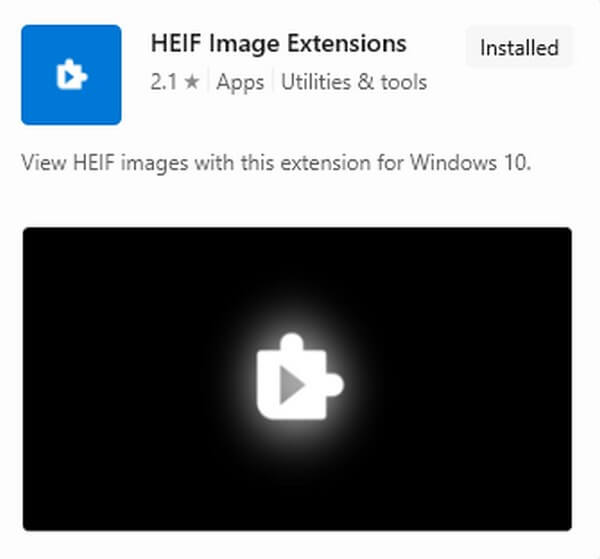
Partie 2. Comment afficher les fichiers HEIC en réinitialisant l'extension d'image
En attendant, la réinitialisation peut être la solution si le programme HEIF Image Extensions est installé sur votre ordinateur, mais que vous ne pouvez toujours pas afficher les fichiers HEIC. Peut-être que le programme rencontre des problèmes, provoquant un dysfonctionnement. Ainsi, vous pouvez effectuer une réinitialisation et le voir fonctionner à nouveau comme avant.
Suivez les instructions conviviales ci-dessous pour afficher les fichiers HEIC en réinitialisant l'extension d'image :
Étape 1Accédez à votre ordinateur Paramètres, puis choisissez le Applications onglet parmi les options répertoriées sur l'interface initiale. Dans le Applications et fonctionnalités section, vous verrez les programmes installés sur votre appareil. Faites défiler vers le bas pour afficher les extensions d'image HEIF et cliquez dessus.
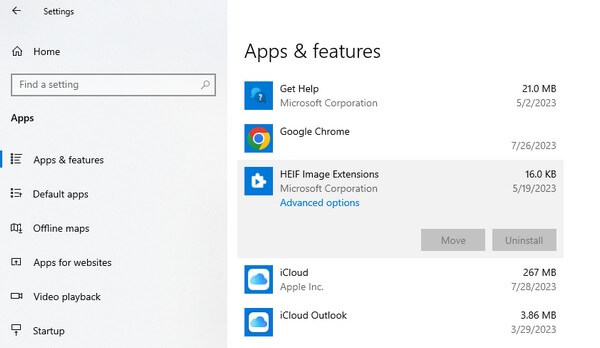
Étape 2Lorsque le menu déroulant apparaît, sélectionnez Avancé options, puis faites défiler vers le bas sur l'interface suivante. Appuyez sur Réinitialiser une fois que vous le voyez, vous devez alors confirmer votre décision de réinitialiser l'extension d'image avec succès.
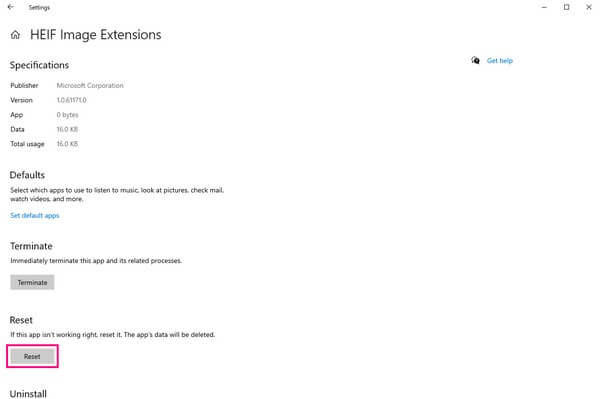
Partie 3. Comment afficher les fichiers HEIC en convertissant avec FoneLab HEIC Converter
Une autre méthode pour afficher vos fichiers HEIC consiste à convertir le format de fichier. Et FoneLab HEIC Convertisseur est l'un des meilleurs outils que vous pouvez utiliser pour réussir le processus. Il propose les formats JPG et PNG, tous deux pris en charge par de nombreux appareils. Ainsi, convertir vos fichiers HEIC en PNG, JPEG ou JPG vous permettront de les visualiser sur votre ordinateur et de nombreux autres appareils. De plus, il prend en charge la conversion par lots, vous pouvez donc importer plusieurs fichiers dans le programme et les convertir simultanément. De cette façon, vous gagnerez du temps et éviterez un processus plus long. FoneLab HEIC Converter est accessible aux utilisateurs Windows et macOS.
Avec FoneLab HEIC Converter, vous convertirez facilement les images HEIC aux formats PNG/JPG/JPEG.
- Convertit les images HEIC aux formats PNG / JPG / JPEG.
- Convertissez par lots les photos HEIC à la fois
- Vous pouvez régler la qualité des images.
Reportez-vous aux directives incontestées ci-dessous comme exemple de comment convertir des fichiers HEIC sous Windows avec FoneLab HEIC Convertisseur:
Étape 1Rendez-vous sur le site FoneLab HEIC Converter pour afficher et sélectionner son bouton de téléchargement gratuit sur le côté gauche de la page. Une fois le fichier du programme téléchargé, cliquez dessus et commencez à configurer l'installation pour lancer ensuite le convertisseur sur votre ordinateur.
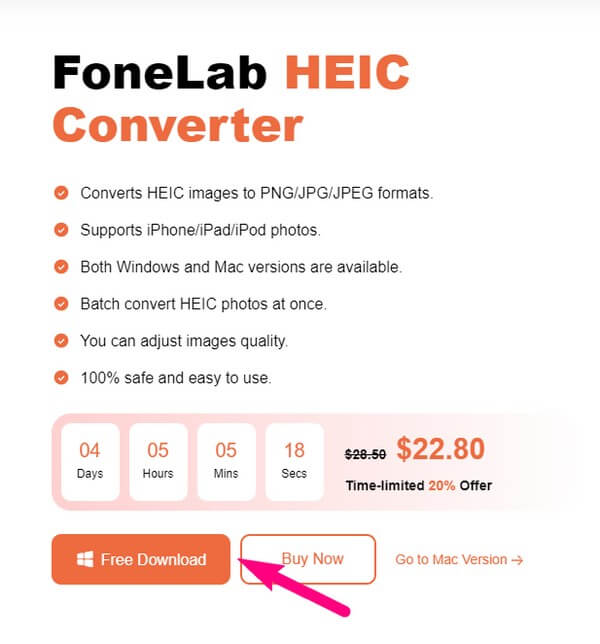
Étape 2Les Ajouter HEIC Le bouton est situé au centre de l'interface principale de FoneLab HEIC Converter. Cliquez dessus, et une fois que votre dossier de fichiers apparaît, recherchez et sélectionnez les fichiers HEIC que vous souhaitez afficher, puis cliquez sur Ouvert pour les télécharger sur l'interface du programme.
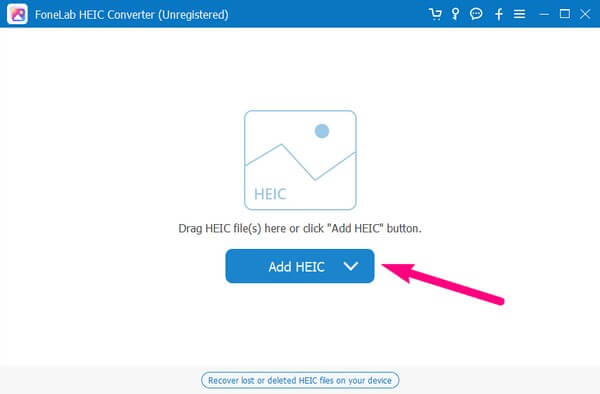
Étape 3Vous verrez les paramètres de conversion sur le côté gauche de l'écran suivant. Choisissez votre format préféré dans la première barre déroulante, puis ajustez la qualité de l'image en dessous. Ensuite, entrez la destination du fichier sous le chemin de sortie et appuyez sur Convertir pour transformer vos photos HEIC au format JPG ou PNG. Ensuite, visualisez-les par la suite.
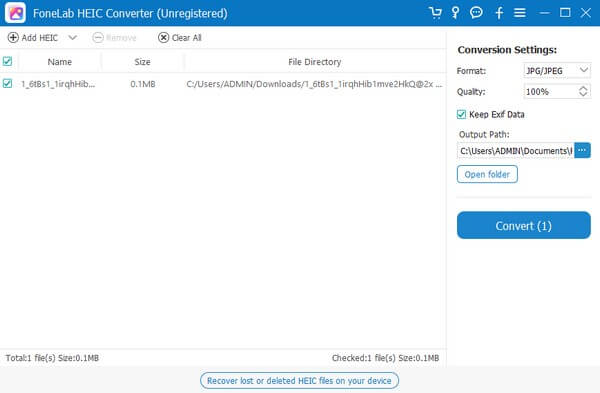
Avec FoneLab HEIC Converter, vous convertirez facilement les images HEIC aux formats PNG/JPG/JPEG.
- Convertit les images HEIC aux formats PNG / JPG / JPEG.
- Convertissez par lots les photos HEIC à la fois
- Vous pouvez régler la qualité des images.
Partie 4. Comment afficher les fichiers HEIC en modifiant les paramètres de l'iPhone avant le transfert
Le réglage de certaines options dans les paramètres de votre iPhone est également efficace pour visualiser vos images HEIC. En activant la conversion automatique, vous n'avez plus à vous soucier de l'affichage de vos fichiers HEIC lors de leur transfert sur votre Mac ou PC. Vous pouvez activer cette fonction intégrée dans Paramètres afin que chaque fois que vous déplacez les photos HEIC de l'iPhone vers votre ordinateur, elles soient automatiquement converties au format le plus compatible.
Faites attention aux instructions de sécurité ci-dessous pour afficher HEIC sur Windows en modifiant les paramètres de l'iPhone avant le transfert :
Étape 1Localisez le Paramètres app et appuyez dessus pour l'ouvrir sur votre iPhone. Après cela, faites glisser vers le bas pour voir et sélectionnez le Photos languette. Plus d'options seront affichées sur l'écran suivant.
Étape 2Directement au Transfert sur Mac ou PC section, puis choisissez Automatique parmi les options ci-dessous. Vos fichiers HEIC seront automatiquement convertis au format le plus compatible une fois que vous les aurez transférés.
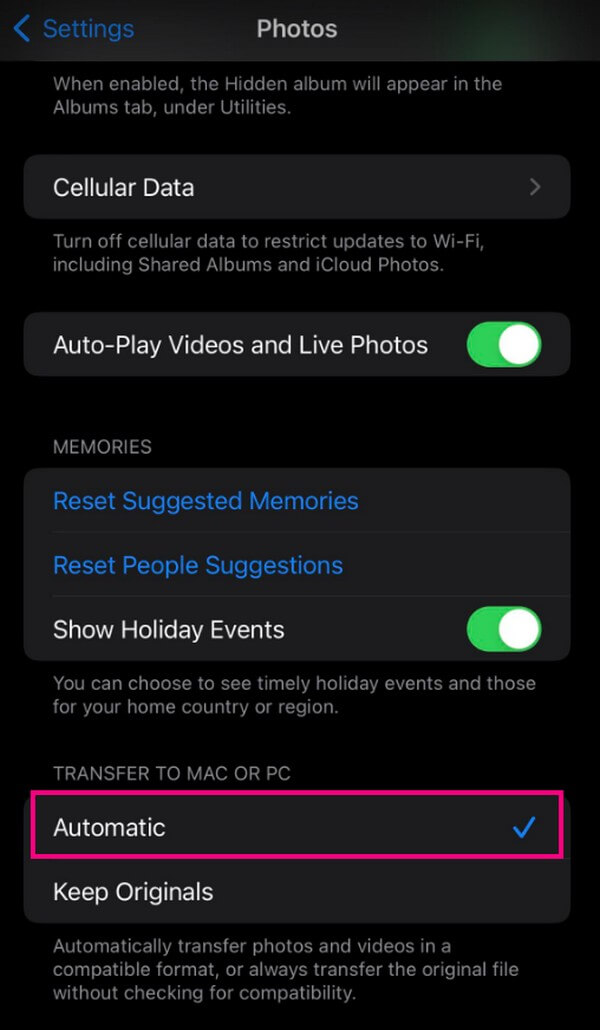
Étape 3Ensuite, utilisez un cordon USB pour relier votre iPhone à l'ordinateur. Et lorsque votre appareil apparaît sur l'écran de l'ordinateur, cliquez dessus avec le bouton droit de la souris et sélectionnez Importer des images et des vidéos. Une fois vos photos numérisées, sélectionnez celles que vous souhaitez transférer, puis appuyez sur Importer pour les transférer et les afficher sur l'ordinateur.
Avec FoneLab HEIC Converter, vous convertirez facilement les images HEIC aux formats PNG/JPG/JPEG.
- Convertit les images HEIC aux formats PNG / JPG / JPEG.
- Convertissez par lots les photos HEIC à la fois
- Vous pouvez régler la qualité des images.
Partie 5. FAQ sur l'affichage des fichiers HEIC
Puis-je consulter les fichiers HEIC en ligne ?
Oui, vous pouvez. Outre l'utilisation de programmes tiers et intégrés, vous pouvez également trouver des outils en ligne pour vous aider à visualiser vos photos HEIC. Plusieurs méthodes en ligne sont disponibles, alors choisissez un programme de confiance pour voir les fichiers HEIC en ligne avec succès.
Les fichiers HEIC sont-ils faciles à ouvrir sur Mac ?
Oui, ils sont faciles à ouvrir sur la plupart des ordinateurs macOS, en particulier les versions ultérieures, car c'est le format d'image qu'Apple utilise sur ses produits. Cependant, ils peuvent être difficiles à visualiser sur d'autres appareils, car HEIC n'est pas un format largement pris en charge.
Vous trouverez ci-dessus les techniques les plus garanties pour afficher vos fichiers HEIC avec succès. Si vous avez besoin d'autres solutions pour différents appareils ou problèmes de données, vous pouvez parcourir le FoneLab HEIC Convertisseur site.
Avec FoneLab HEIC Converter, vous convertirez facilement les images HEIC aux formats PNG/JPG/JPEG.
- Convertit les images HEIC aux formats PNG / JPG / JPEG.
- Convertissez par lots les photos HEIC à la fois
- Vous pouvez régler la qualité des images.
